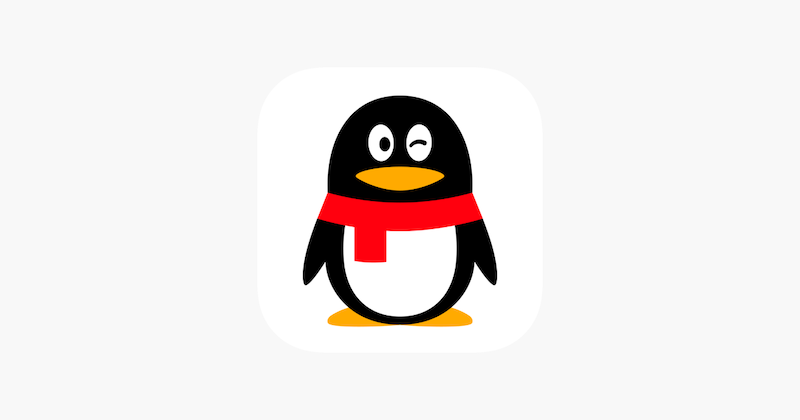Word2007合并单元格技巧教程
还在为Word 2007表格中合并单元格而烦恼吗?本教程为你详细解读Word 2007合并单元格的各种技巧与注意事项,助你轻松掌握表格排版,提升文档专业度。从简单的单元格合并与拆分,到避免表格布局混乱的实用经验,再到合并单元格对文档整体排版的影响分析,本文都将一一为你解答。无论是制作跨列标题,还是优化表格信息呈现,都能让你得心应手。更有取消合并、还原单元格的技巧分享,以及合并单元格时如何保持表格美观的秘诀,让你告别表格排版难题,打造清晰、专业的Word文档。
合并Word 2007单元格需选中目标单元格,在“布局”选项卡点击“合并单元格”;若需还原,可选中合并后的单元格,点击“拆分单元格”并设置行列数即可恢复。

在Word 2007中合并单元格,其实就是把表格里相邻的几个单元格变成一个大单元格,这在制作一些需要跨列或跨行标题的表格时特别有用。操作起来并不复杂,核心步骤就是选中你要合并的单元格,然后在“表格工具”的“布局”选项卡里找到“合并单元格”的按钮点一下。这个功能能让你的表格结构更灵活,但用的时候也得注意,别把表格弄得太乱。
解决方案
要合并Word 2007表格中的单元格,请按照以下步骤操作:
- 打开或创建表格: 首先,在你的Word 2007文档中打开一个包含表格的文档,或者插入一个新的表格。
- 选择要合并的单元格: 用鼠标拖动,选中你想要合并的相邻单元格。这些单元格可以是同一行、同一列,或者是一个矩形区域。比如,你想把表格前两列的第一行合并成一个大标题,那就选中第一行的前两个单元格。
- 访问“表格工具”: 当你选中表格中的任意单元格时,Word 2007的Ribbon界面顶部会出现两个新的上下文选项卡,分别是“设计”和“布局”,它们都属于“表格工具”组。
- 点击“布局”选项卡: 切换到“布局”选项卡。这个选项卡包含了所有关于表格结构、单元格大小和对齐方式的工具。
- 执行合并操作: 在“布局”选项卡中,找到“合并”组。在这个组里,你会看到一个名为“合并单元格”的按钮。点击它。
- 查看结果: 选中的多个单元格现在已经合并成了一个大单元格。原先单元格里的内容(如果有的话)通常会保留在合并后的单元格中,并自动调整位置。

Word 2007合并单元格后如何取消或还原?
合并单元格后,如果发现合并错了或者想还原,其实也很简单。这就像是Word提供了一个“后悔药”。取消合并单元格的操作,在Word里我们通常称之为“拆分单元格”。
具体步骤是:
- 选中已合并的单元格: 首先,你需要点击一下那个已经被合并的大单元格,让它处于选中状态。
- 回到“表格工具”的“布局”选项卡: 同样,确保你当前在“表格工具”下的“布局”选项卡中。
- 点击“拆分单元格”: 在“合并”组里,紧挨着“合并单元格”按钮的旁边,你会看到一个“拆分单元格”的按钮。点击它。
- 设置拆分参数: 此时会弹出一个“拆分单元格”对话框。这里会让你输入希望将这个大单元格拆分成多少列和多少行。Word通常会根据你合并前的状态给出一个默认的建议值,比如如果你之前是两列一行合并的,它可能会默认建议拆分成2列1行。确认这些数值是你想要还原的原始状态,然后点击“确定”。
一个小提醒,有时候你合并了很多次,或者表格结构比较复杂,拆分回去可能不会完全恢复到最初的原始状态,比如列宽什么的可能需要你手动再调整一下。这就像是盖房子,拆了重建总会有点痕迹。
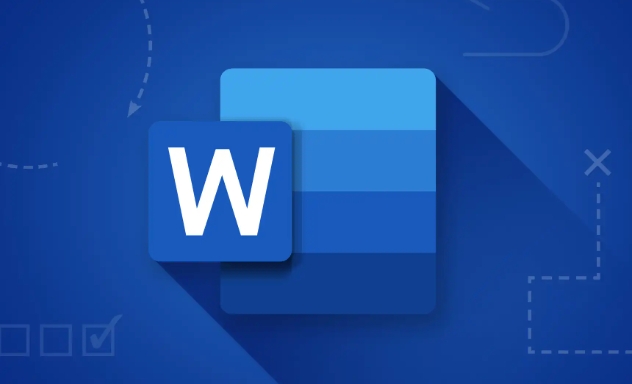
合并单元格时,如何避免表格布局混乱?
我个人在使用Word表格时,最怕的就是合并单元格后表格变得一团糟,排版完全乱掉。所以,在进行合并操作时,有一些经验可以分享,帮助你避免这种“灾难”。
首先,规划是关键。 在动手合并之前,最好在脑子里或者草稿上大概构思一下你希望表格最终呈现的结构。哪些单元格需要合并,合并后它们将扮演什么角色(是标题,还是特殊说明区),做到心中有数。盲目地选中一堆单元格就点合并,往往是混乱的开始。
其次,内容处理要提前。 如果你合并的单元格里原本有不同的内容,Word通常会把所有内容都挤到合并后的一个单元格里,这往往会导致内容挤压、格式错乱。所以,如果需要合并的单元格里有重要内容,最好在合并前把它们整理好,比如只保留一个单元格的内容,或者把所有内容都剪切出来,等到合并完成后再粘贴进去,这样能更好地控制内容的排版。
还有一点,注意边框和对齐。 合并单元格可能会导致一些边框线看起来不连续,或者单元格内的文本对齐方式发生变化。合并完成后,花点时间检查一下边框线是否符合预期,以及文本对齐方式是否需要调整(比如,合并后的标题通常会居中显示)。别小看这些细节,它们直接影响表格的专业度和美观度。
最后,善用撤销(Ctrl+Z)。 这是Word用户最强大的武器。如果合并操作的结果不尽如人意,或者直接导致了表格混乱,不要犹豫,立刻按下Ctrl+Z撤销。多尝试几次,总能找到最合适的合并方式。
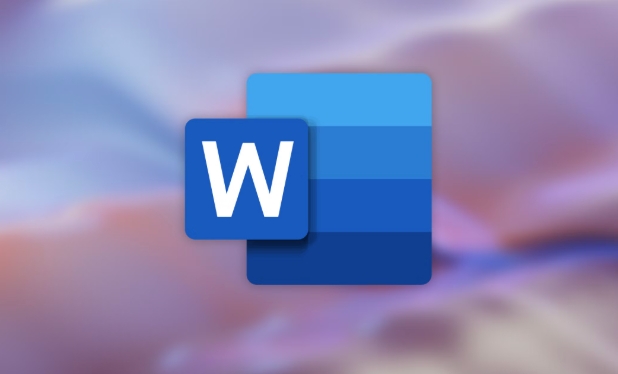
Word 2007合并单元格对文档整体排版有何影响?
合并单元格并非仅仅改变了表格内部的结构,它对整个文档的排版布局也有着不小的影响,甚至可能超出你的预期。
最直接的影响就是表格的宽度和列宽分布。当你合并单元格时,特别是跨列合并,Word可能会自动调整相邻列的宽度,以适应合并后的新结构。这可能导致一些原本等宽的列变得不等宽,或者整个表格的宽度发生变化,进而影响表格周围文本的流式布局。如果表格设置了“自动调整”选项,这种影响会更明显。
其次,视觉重心和信息流向会改变。 合并单元格通常是为了突出某些信息,比如一个跨多列的主标题。这会改变读者在阅读表格时视线的移动路径。一个设计良好的合并单元格可以引导读者快速抓住关键信息,而过度或不恰当的合并则可能让表格看起来杂乱无章,难以阅读。我就见过一些表格,因为合并单元格太多,导致信息像迷宫一样,读者根本不知道该从哪里看起。
再者,打印和导出时的表现。 一个在屏幕上看起来很完美的复杂表格,在打印出来或者导出为PDF时,可能会出现意想不到的排版问题,尤其是当表格跨页时。合并单元格有时会导致表格在分页处被不自然地截断,或者出现空白区域。因此,在完成表格设计后,务必进行“打印预览”检查,确保在不同输出介质上都能保持预期的效果。
总的来说,合并单元格是一个功能强大但需要谨慎使用的工具。它能让你的表格更具表现力,但也可能成为排版混乱的源头。我的建议是,在保证信息清晰和易读的前提下,尽量保持表格结构的简洁性。如果一个复杂的表格需要大量的合并单元格才能表达,或许你应该考虑是否能用更简单的表格结构,或者干脆拆分成几个小表格来呈现信息。
理论要掌握,实操不能落!以上关于《Word2007合并单元格技巧教程》的详细介绍,大家都掌握了吧!如果想要继续提升自己的能力,那么就来关注golang学习网公众号吧!
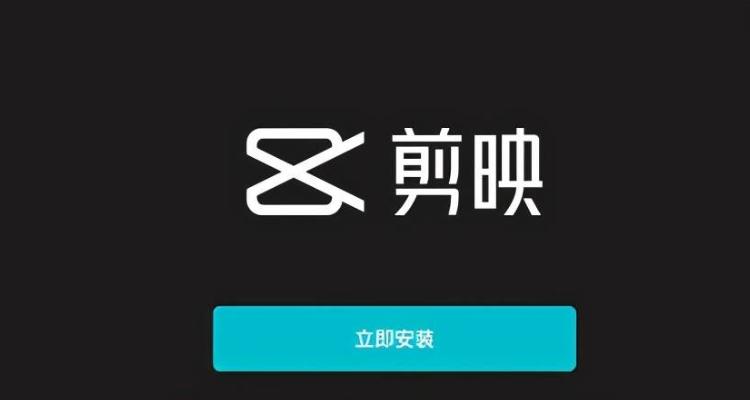 剪映PC代理剪辑技巧与大项目优化方法
剪映PC代理剪辑技巧与大项目优化方法
- 上一篇
- 剪映PC代理剪辑技巧与大项目优化方法

- 下一篇
- .htaccessURL重写教程:优化动态链接路径
-

- 文章 · 软件教程 | 3分钟前 |
- Win11映射FTP和网络驱动器教程
- 199浏览 收藏
-

- 文章 · 软件教程 | 5分钟前 |
- Win10无法格式化U盘怎么解决
- 366浏览 收藏
-

- 文章 · 软件教程 | 10分钟前 |
- 拷贝漫画官网入口免费看
- 141浏览 收藏
-

- 文章 · 软件教程 | 10分钟前 |
- 今日头条在线阅读平台与新闻资讯全解析
- 181浏览 收藏
-

- 文章 · 软件教程 | 13分钟前 |
- MacBookAir能煮饭?笑死!
- 241浏览 收藏
-

- 文章 · 软件教程 | 13分钟前 |
- 今日头条图集收益计算方式解析
- 424浏览 收藏
-

- 前端进阶之JavaScript设计模式
- 设计模式是开发人员在软件开发过程中面临一般问题时的解决方案,代表了最佳的实践。本课程的主打内容包括JS常见设计模式以及具体应用场景,打造一站式知识长龙服务,适合有JS基础的同学学习。
- 543次学习
-

- GO语言核心编程课程
- 本课程采用真实案例,全面具体可落地,从理论到实践,一步一步将GO核心编程技术、编程思想、底层实现融会贯通,使学习者贴近时代脉搏,做IT互联网时代的弄潮儿。
- 516次学习
-

- 简单聊聊mysql8与网络通信
- 如有问题加微信:Le-studyg;在课程中,我们将首先介绍MySQL8的新特性,包括性能优化、安全增强、新数据类型等,帮助学生快速熟悉MySQL8的最新功能。接着,我们将深入解析MySQL的网络通信机制,包括协议、连接管理、数据传输等,让
- 500次学习
-

- JavaScript正则表达式基础与实战
- 在任何一门编程语言中,正则表达式,都是一项重要的知识,它提供了高效的字符串匹配与捕获机制,可以极大的简化程序设计。
- 487次学习
-

- 从零制作响应式网站—Grid布局
- 本系列教程将展示从零制作一个假想的网络科技公司官网,分为导航,轮播,关于我们,成功案例,服务流程,团队介绍,数据部分,公司动态,底部信息等内容区块。网站整体采用CSSGrid布局,支持响应式,有流畅过渡和展现动画。
- 485次学习
-

- ChatExcel酷表
- ChatExcel酷表是由北京大学团队打造的Excel聊天机器人,用自然语言操控表格,简化数据处理,告别繁琐操作,提升工作效率!适用于学生、上班族及政府人员。
- 3179次使用
-

- Any绘本
- 探索Any绘本(anypicturebook.com/zh),一款开源免费的AI绘本创作工具,基于Google Gemini与Flux AI模型,让您轻松创作个性化绘本。适用于家庭、教育、创作等多种场景,零门槛,高自由度,技术透明,本地可控。
- 3390次使用
-

- 可赞AI
- 可赞AI,AI驱动的办公可视化智能工具,助您轻松实现文本与可视化元素高效转化。无论是智能文档生成、多格式文本解析,还是一键生成专业图表、脑图、知识卡片,可赞AI都能让信息处理更清晰高效。覆盖数据汇报、会议纪要、内容营销等全场景,大幅提升办公效率,降低专业门槛,是您提升工作效率的得力助手。
- 3418次使用
-

- 星月写作
- 星月写作是国内首款聚焦中文网络小说创作的AI辅助工具,解决网文作者从构思到变现的全流程痛点。AI扫榜、专属模板、全链路适配,助力新人快速上手,资深作者效率倍增。
- 4525次使用
-

- MagicLight
- MagicLight.ai是全球首款叙事驱动型AI动画视频创作平台,专注于解决从故事想法到完整动画的全流程痛点。它通过自研AI模型,保障角色、风格、场景高度一致性,让零动画经验者也能高效产出专业级叙事内容。广泛适用于独立创作者、动画工作室、教育机构及企业营销,助您轻松实现创意落地与商业化。
- 3798次使用
-
- pe系统下载好如何重装的具体教程
- 2023-05-01 501浏览
-
- qq游戏大厅怎么开启蓝钻提醒功能-qq游戏大厅开启蓝钻提醒功能教程
- 2023-04-29 501浏览
-
- 吉吉影音怎样播放网络视频 吉吉影音播放网络视频的操作步骤
- 2023-04-09 501浏览
-
- 腾讯会议怎么使用电脑音频 腾讯会议播放电脑音频的方法
- 2023-04-04 501浏览
-
- PPT制作图片滚动效果的简单方法
- 2023-04-26 501浏览